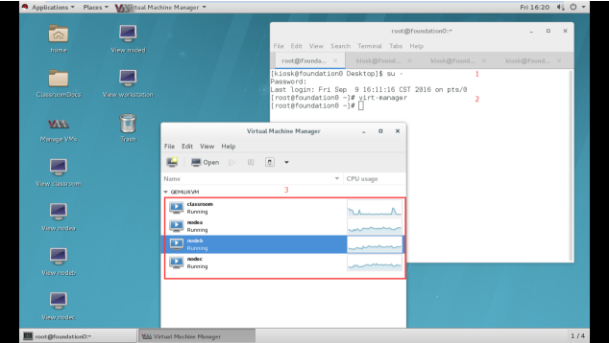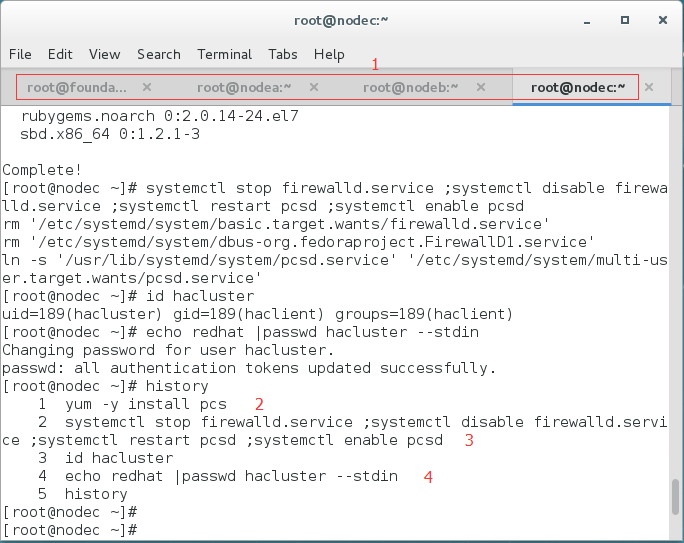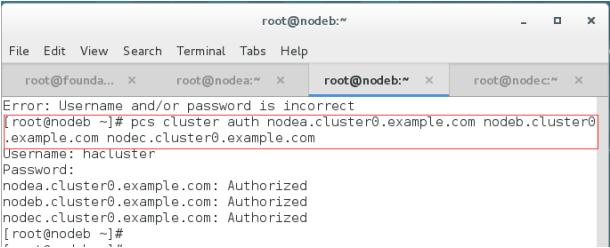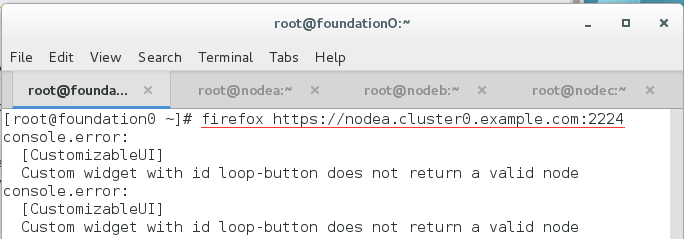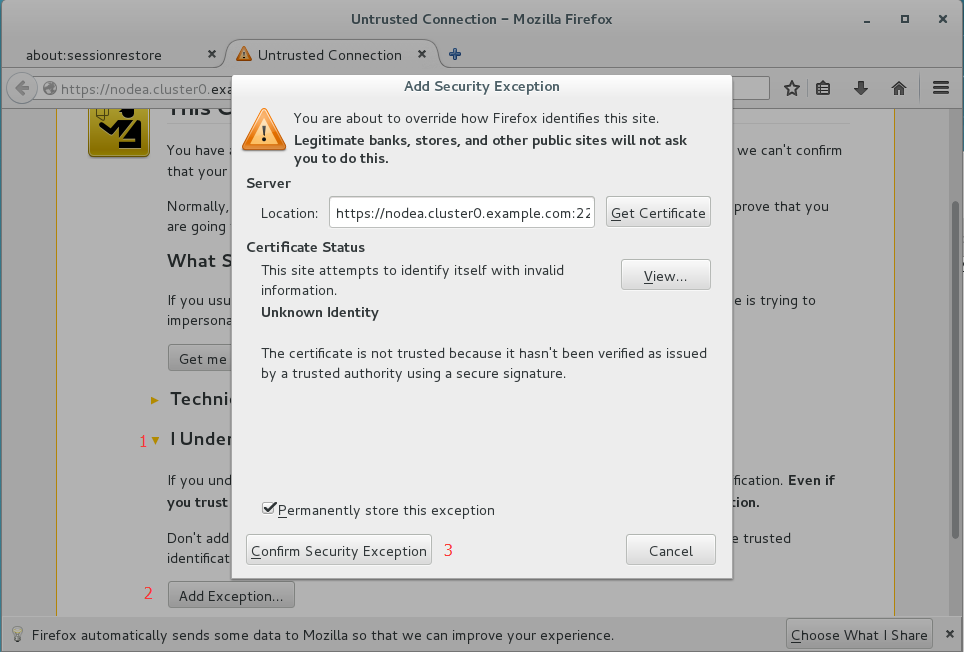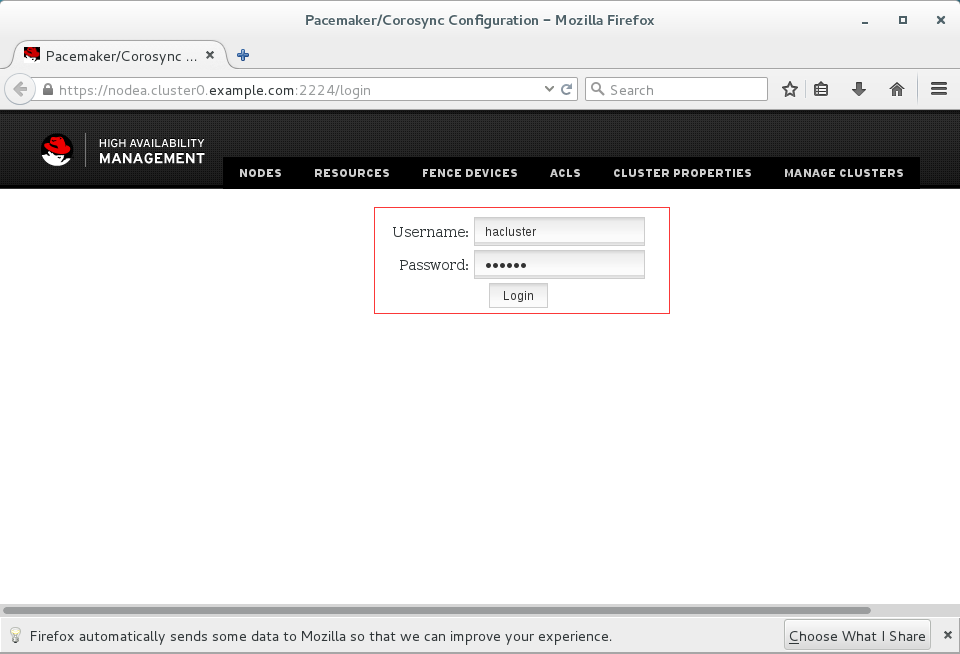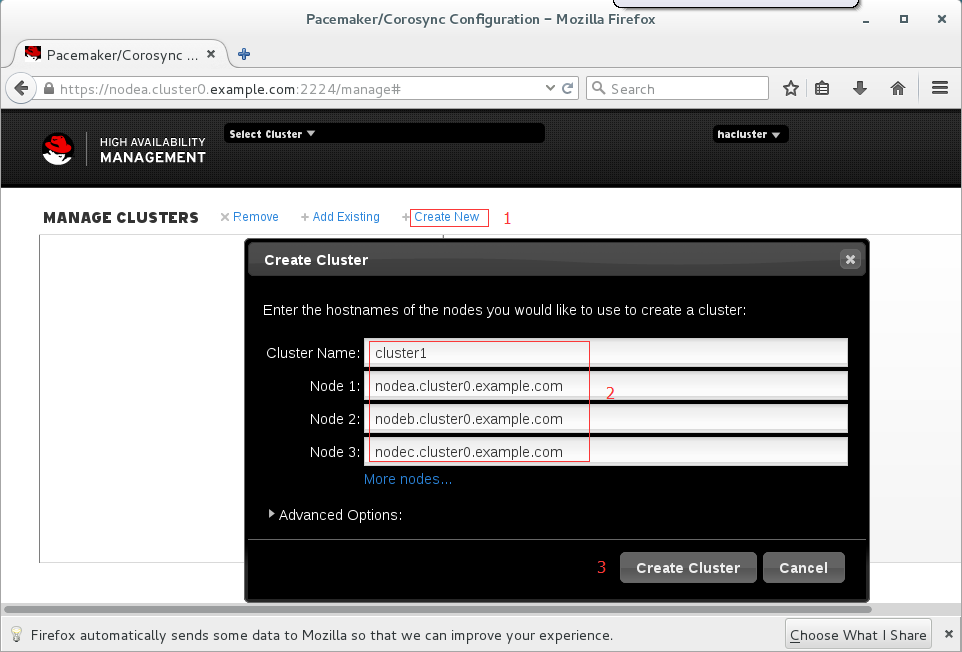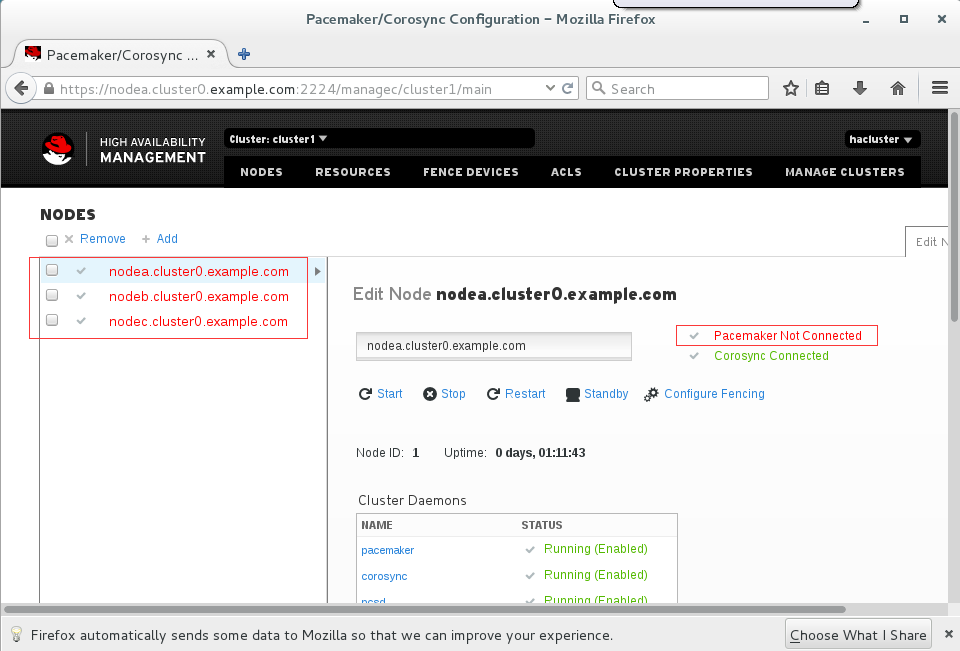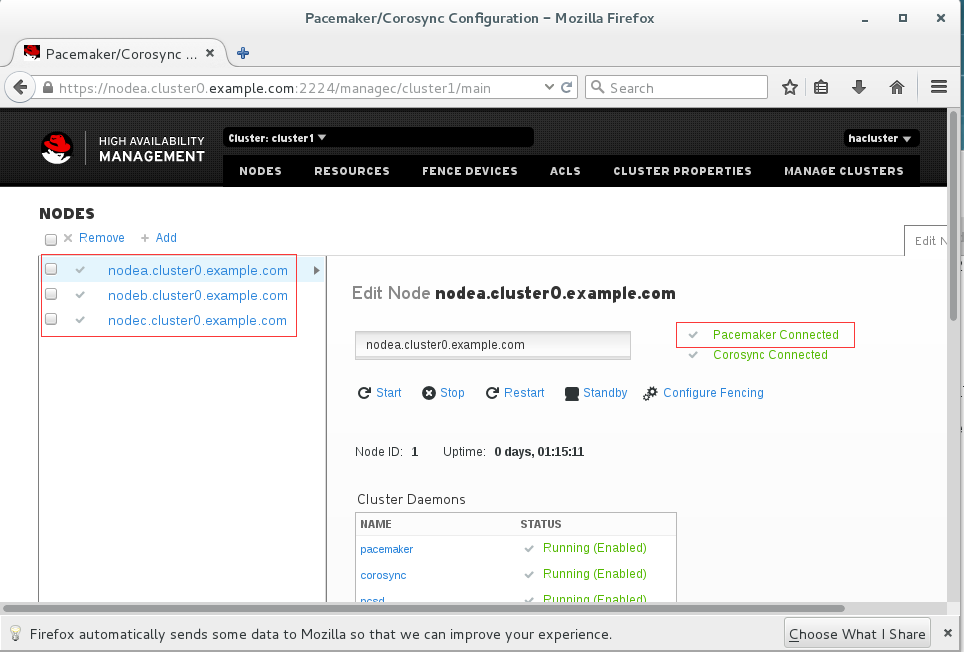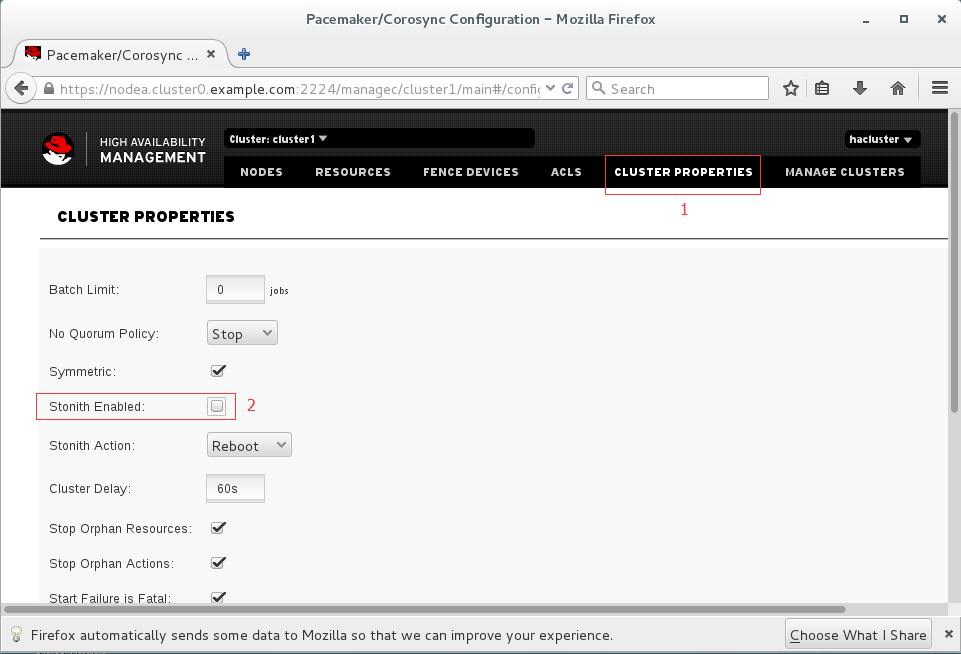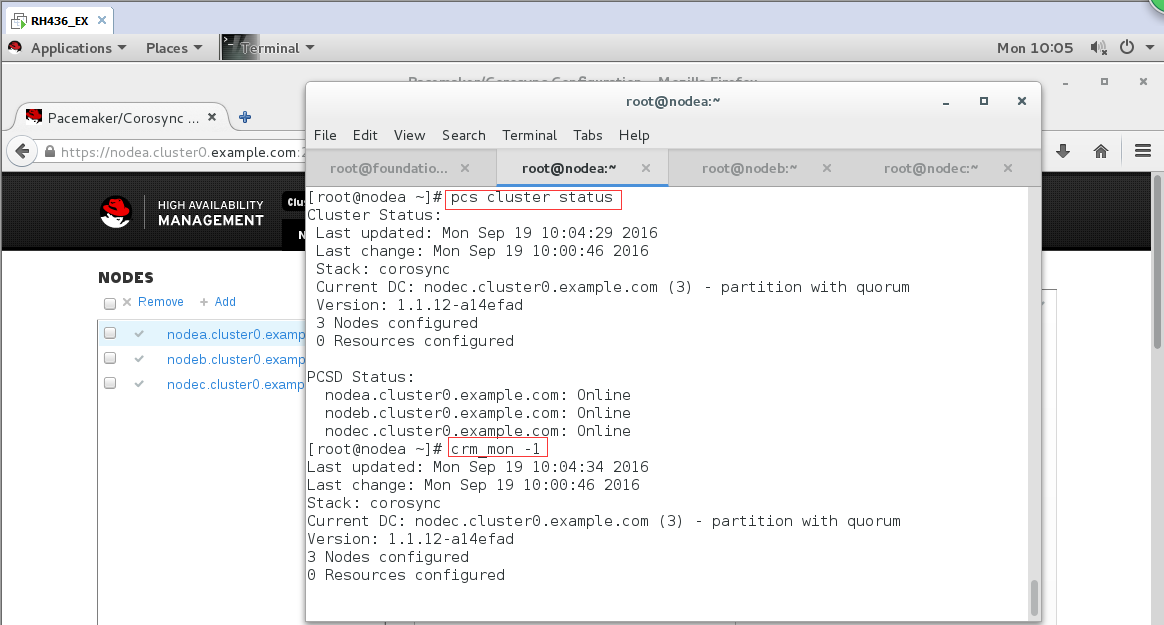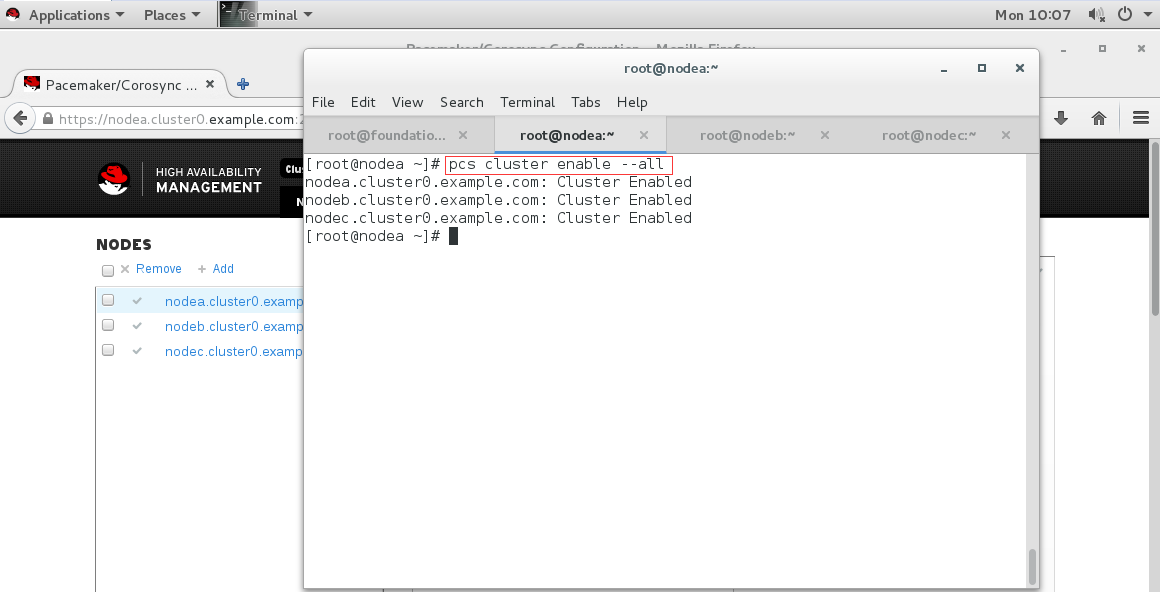紅帽436——HA高可用集羣的安裝
圖釋:
1- su - :真實機切換至root用戶
2- virt-manager :打開KVM管理工具
3- 從Desktop開啓虛擬機:cla***oom(充當服務器的作用)和三臺節點機
圖釋:在每臺節點中操作
1- 通過ssh以節點root遠程登錄三個節點進行操作:
2- 安裝pcs服務
3- 關閉firewall,並永久啓用pcs服務
4- 設置用戶hacluster密碼:redhat ——》用於後續pcs創建驗證使用
圖釋:
驗證三臺節點,在任意一臺節點上操作
圖釋:真實機使用firefox通過2224端口訪問節點nodea
圖釋:CA存在安全性問題,按照1-2-3的順序添加例外
圖釋:
使用hacluster用戶進行驗證登錄,這就是爲什麼上步驟設置hacluster密碼
圖釋:
2- 設置cluster名,添加節點
——》聯想到上步驟:pcs cluster auth +(加入節點主機名)
圖釋:紅色代表報錯,但此次情況屬於性能問題
圖釋:等待時間與機器性能相關
圖釋:Cluster properties 把stonith(爆頭)的√去掉
####注意:一定把界面拉到最下面,點擊Apply Changes,進行應用####
圖釋:pcs cluster status / crm_mon -1(這裏是數字1) 查看集羣信息
圖釋:pcs cluster enable --all 設置集羣永久生效
另:
pcs cluster stop(start) nodea.cluster0.example.com 關閉或者啓動集羣中的某一節點
pcs cluster stop --all 當前關閉集羣中所有節點
pcs cluster enable --all 下次啓動集羣中節點
ip a(查看所有ip詳細信息,而ifconfig是查看默認iP)
———— 以上步驟完成代表集羣搭建完成